สัปดาห์ที่ผ่านมา Apple ได้ปล่อยอัปเดตแอปตัดต่อวิดีโอ iMovie เวอร์ชัน 2.2.7 บน iOS และ macOS ที่มีการเพิ่มฟีเจอร์การตัดฉากสีเขียวหรือสีน้ำเงินออกจากวิดีโอที่อยู่ด้านหน้า สามารถซ้อนวิดีโอได้แบบเนียนๆ และวันนี้เราจะมาชมวิธีใช้เอฟเฟกต์ฉากสีเขียวหรือสีน้ำเงินบน iPhone, iPad กันค่ะ
สอนใช้เอฟเฟกต์ฉากสีเขียวหรือน้ำเงิน บนแอป iMovie ตัดพื้นหลังวิดีโอเนียนๆ บน iPhone, iPad
ไปที่แอป iMovie > เลือกสร้างโปรเจ็กต์ใหม่ > แตะ ภาพยนต์ (Movie)
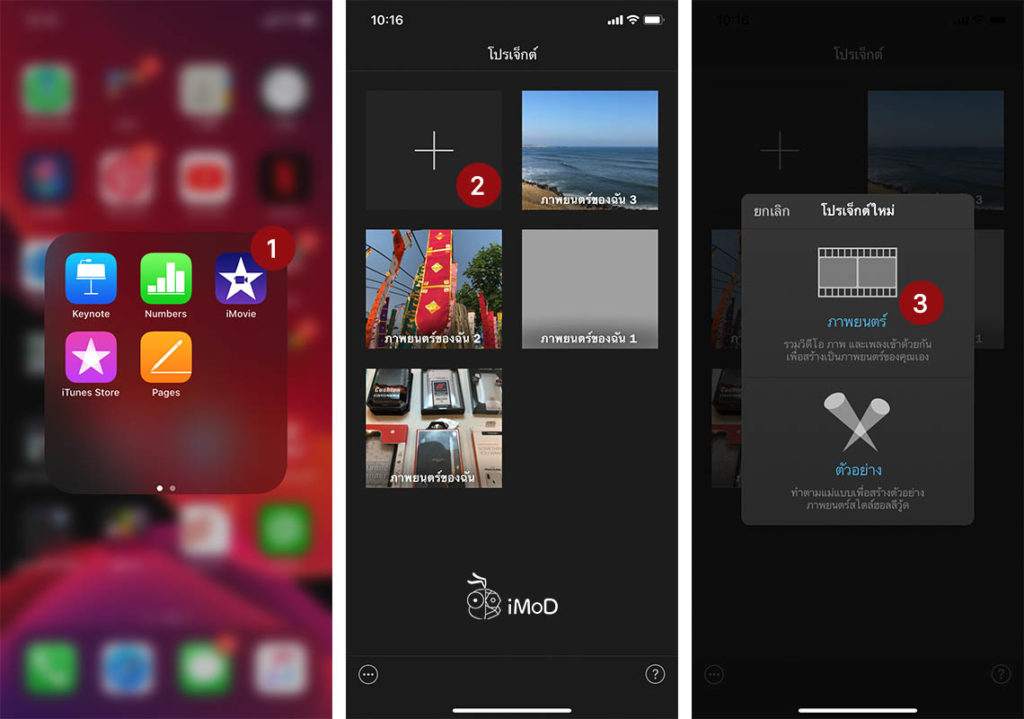
แตะเลือกวิดีโอที่จะนำมาเป็นพื้นหลัง > แตะ สร้างภาพยนต์ (Create Movie) > เลื่อนเส้นการเล่นวิดีโอไปยังจุดที่ต้องการวางวิดีโอฉากเขียวหรือน้ำเงิน > แตะไอคอนบวก > แตะเลือกโฟลเดอร์วิดีโอที่ต้องการ
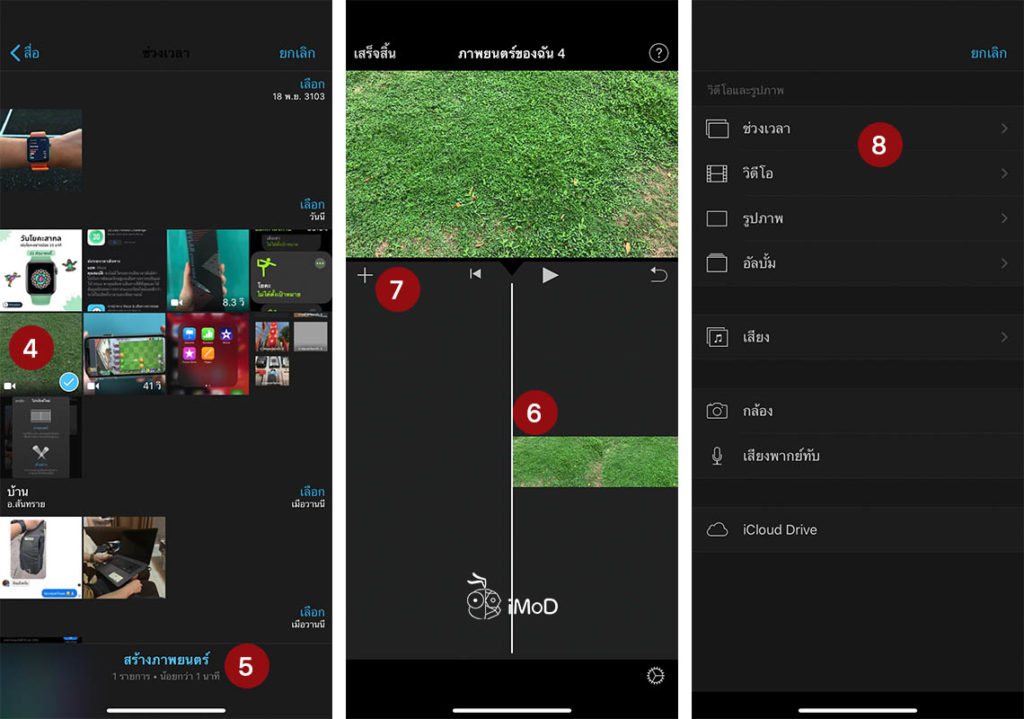
แตะเลือกวิดีโอที่เป็นฉากเขียวหรือฉากน้ำเงิน > แตะ ฉากสีเขียว/สีน้ำเงิน (Green/Blue Screen) > วิดีโอฉากเขียวหรือน้ำเงินก็จะถูกแทรกอยู่ด้านบนของวิดีโอพื้นหลัง
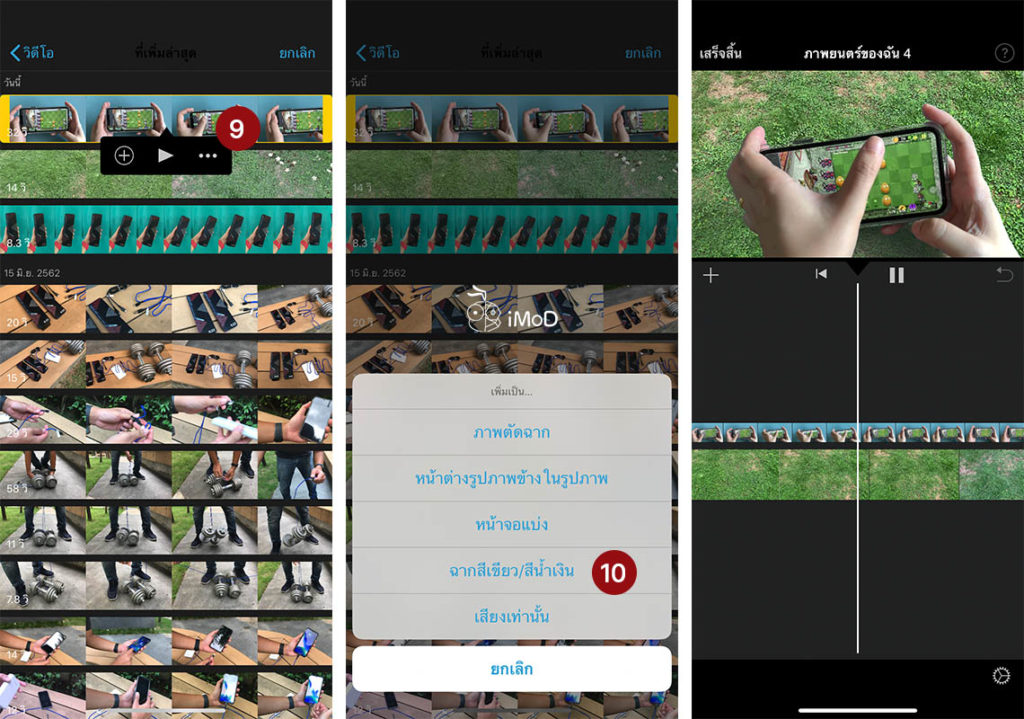
เมื่อแตะเล่น จะเห็นได้ว่าวิดีโอฉากเขียวที่อยู่ด้านบนจะถูกตัดพื้นหลังสีเขียวออกไป และพื้นหลังถูกแทนที่ด้วยวิดีโอที่อยู่ด้านล่าง
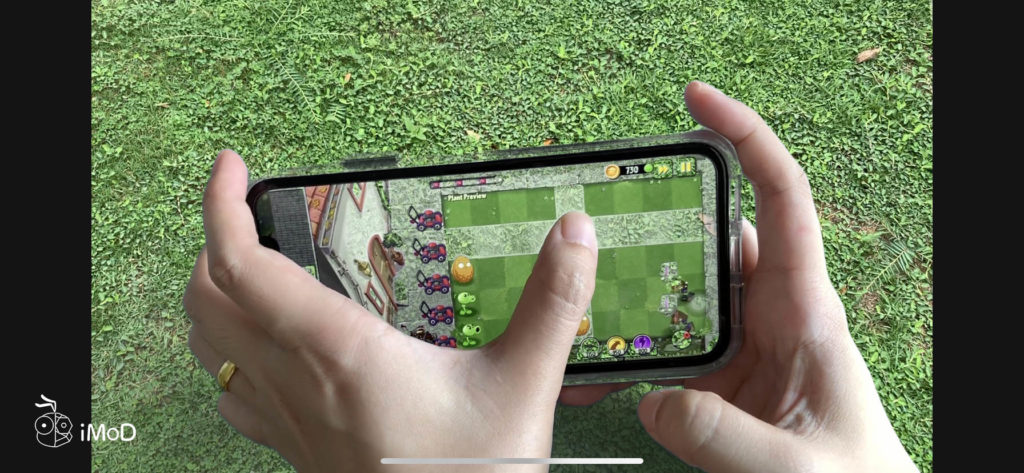
แนะนำ วิดีโอที่อยู่ในฉากเขียว ตัวแบบหรือวัตถุที่สำคัญจะต้องมีสีที่แตกต่างกับฉากสีเขียวหรือสีน้ำเงิน ถ้าหากโทนสีใกล้ๆ กัน แอปก็จะตัดพื้นหลังในส่วนนั้นออกด้วย อาจจะทำให้พื้นหลังถูกตัดออกไม่ค่อยเนียนมากนัก แต่ถ้าตัวแบบมีสีที่แตกต่างกับฉากหลัง วิดีโอก็จะดูเนียนมากขึ้น

